Pertanyaan
Masalah: Bagaimana cara memperbaiki kursor mouse yang membeku atau tidak merespons di atas bilah tugas Windows 11?
Halo. Kursor mouse saya mulai tidak berfungsi. Itu terus membeku di bagian tengah bawah layar tepat di atas Taskbar. Satu-satunya hal yang memperbaikinya adalah Restart. Apa yang bisa menjadi penyebab hal ini?
Jawaban Terpecahkan
Windows 11 adalah sistem operasi terbaru dari Microsoft. Meski dirilis pada akhir tahun 2021, masyarakat masih mengalami banyak kendala. Kami sebelumnya menulis tentang masalah Windows 11, seperti ikon bilah tugas tidak berfungsi, Pembaca sidik jari tidak berfungsi, jam dan tanggal tidak ada, dan masih banyak lagi.
Sekarang, orang-orang melaporkan melihat kotak transparan misterius muncul di bilah tugas tanpa interaksi pengguna. Pengguna tidak dapat mengklik, menggulir, atau bahkan menempatkan kursor di kotak mengambang ini. Terlebih lagi, pengguna Windows 11 mengatakan bahwa persegi panjang membekukan kursor mouse mereka, membuatnya tidak responsif.
Kotak transparan sepertinya adalah bug yang dilaporkan oleh banyak orang. Ini bisa disebabkan oleh driver yang sudah ketinggalan zaman,[1] proses Windows yang dikenal sebagai MiniSearchHost, atau file sistem yang rusak. Dalam panduan ini, Anda akan menemukan 4 metode yang dapat membantu Anda memperbaiki kursor mouse yang membeku atau tidak merespons di atas bilah tugas Windows 11.
Jika Anda ingin menghindari proses pemecahan masalah yang panjang, Anda juga dapat menggunakan alat pemeliharaan seperti gambar ulangMesin Cuci Mac X9 yang dapat memperbaiki sebagian besar kesalahan sistem, BSOD,[2] file rusak, dan registri[3] masalah. Perangkat lunak perbaikan mampu menangani banyak malfungsi sistem operasi, sehingga sangat berguna. Jika tidak, jika Anda siap untuk memulai, ikuti petunjuk langkah demi langkah di bawah ini.
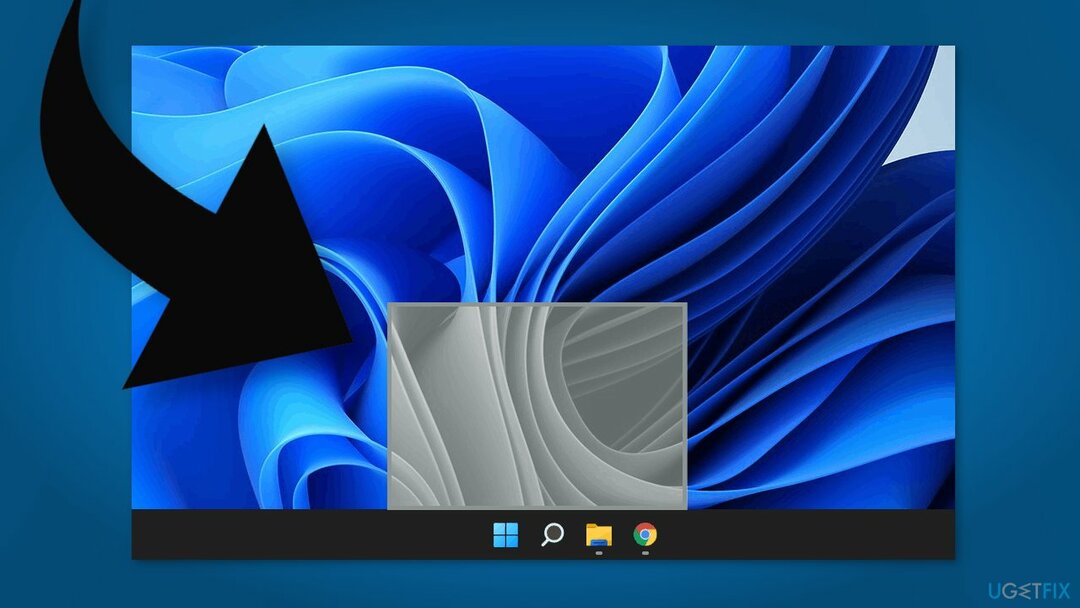
Metode 1. Perbaiki File Sistem yang Rusak
Untuk memperbaiki sistem yang rusak, Anda harus membeli versi berlisensi dari gambar ulang gambar ulang.
Gunakan perintah Command Prompt untuk memperbaiki kerusakan file sistem:
- Membuka Command Prompt sebagai administrator
- Gunakan perintah berikut dan tekan Memasuki:
sfc /scannow
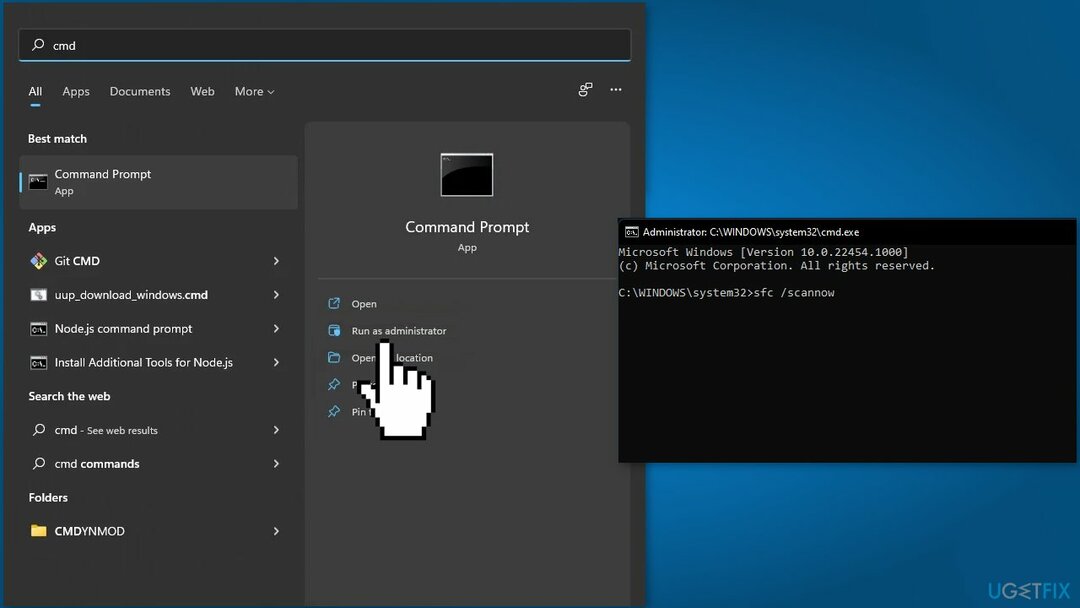
- Menyalakan ulang sistem Anda
- Jika SFC mengembalikan kesalahan, gunakan baris perintah berikut, tekan Memasuki setelah masing-masing:
DISM /Online /Cleanup-Image /CheckHealth
DISM /Online /Cleanup-Image /ScanHealth
DISM /Online /Cleanup-Image /RestoreHealth
Metode 2. Instal ulang Driver Tampilan
Untuk memperbaiki sistem yang rusak, Anda harus membeli versi berlisensi dari gambar ulang gambar ulang.
- Jenis Pengaturan perangkat di area pencarian bilah tugas Anda dan klik Membuka
- Di dalam jendela Device Manager, perluas Tampilan driver pilihan
- Klik kanan pada driver Tampilan yang salah dan pilih Copot pemasangan dari menu konteks
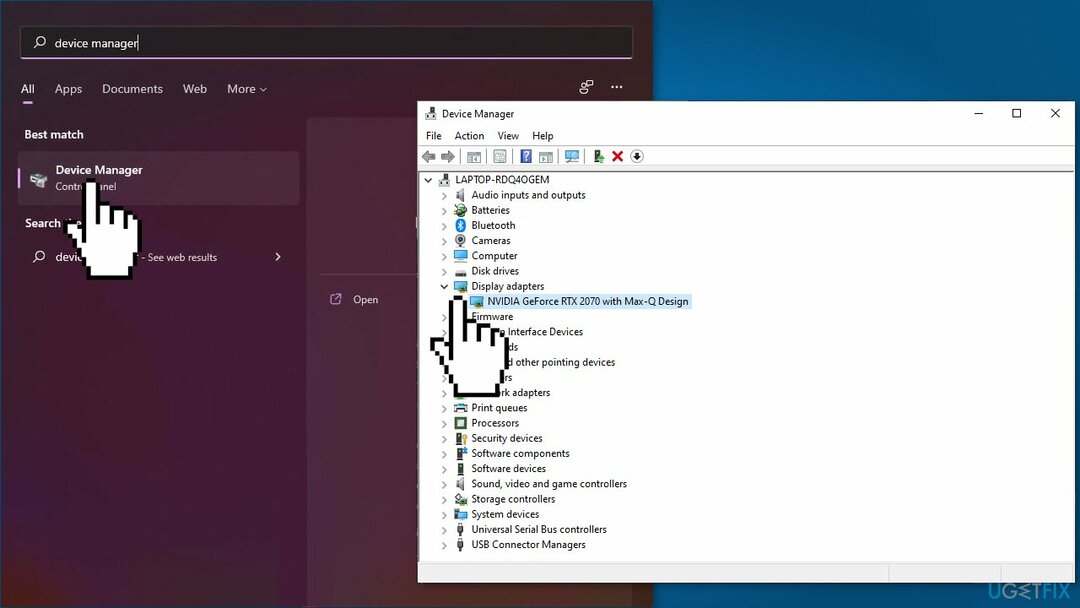
- Mengulang kembali PC Anda
- Sistem operasi akan menginstal driver terbaru secara otomatis
- Atau Anda dapat menggunakan Perbaikan Driver agar driver Anda selalu mutakhir dan berfungsi
Metode 3. Mulai ulang Windows Explorer
Untuk memperbaiki sistem yang rusak, Anda harus membeli versi berlisensi dari gambar ulang gambar ulang.
- Jenis Pengelola tugas di area pencarian bilah tugas dan klik Membuka
- Di dalam Pengelola tugas jendela, pergilah ke tab proses
- Cari dan klik kanan pada Penjelajah Windows
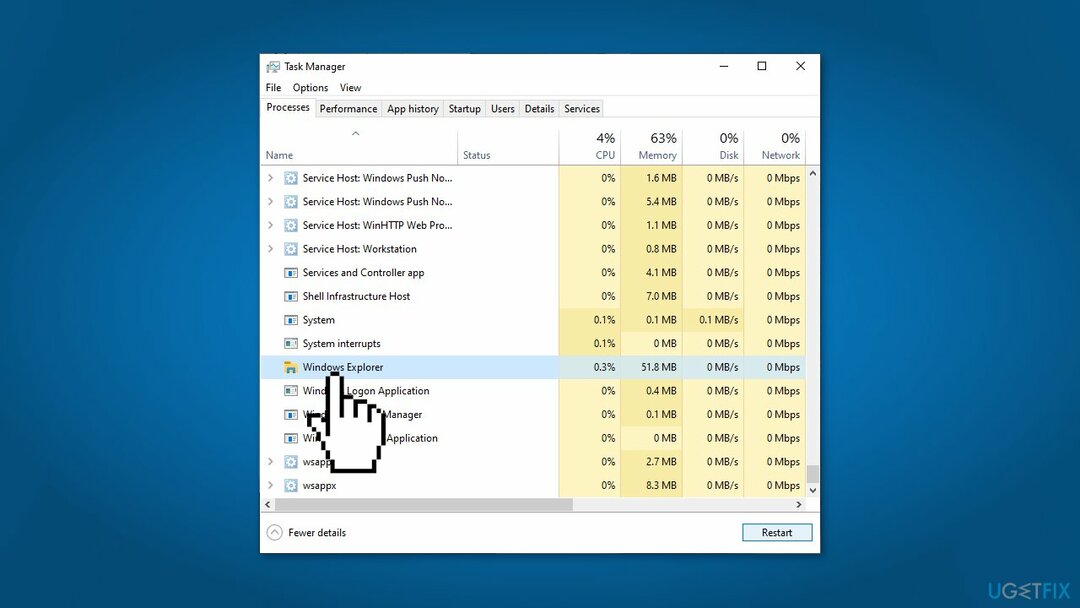
- Klik kanan dan pilih Mengulang kembali dari menu konteks
- Periksa apakah masalah telah teratasi
Metode 4. Nonaktifkan MiniSearchHost
Untuk memperbaiki sistem yang rusak, Anda harus membeli versi berlisensi dari gambar ulang gambar ulang.
- Jenis Pengelola tugas di area pencarian bilah tugas dan klik Membuka
- Di dalam Pengelola tugas jendela, pergilah ke tab rincian
- Cari dan klik kanan pada MiniSearchHost. Lalu klik Tugas akhir
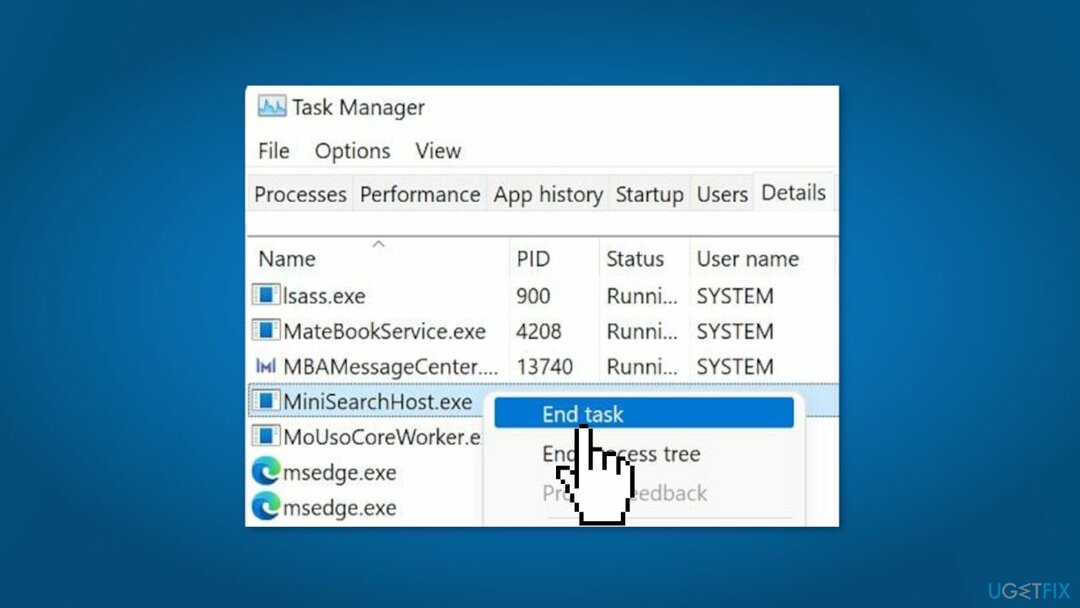
Perbaiki Kesalahan Anda secara otomatis
tim ugetfix.com mencoba melakukan yang terbaik untuk membantu pengguna menemukan solusi terbaik untuk menghilangkan kesalahan mereka. Jika Anda tidak ingin bersusah payah dengan teknik perbaikan manual, silakan gunakan perangkat lunak otomatis. Semua produk yang direkomendasikan telah diuji dan disetujui oleh para profesional kami. Alat yang dapat Anda gunakan untuk memperbaiki kesalahan Anda tercantum di bawah ini:
Menawarkan
lakukan sekarang!
Unduh PerbaikiKebahagiaan
Menjamin
lakukan sekarang!
Unduh PerbaikiKebahagiaan
Menjamin
Jika Anda gagal memperbaiki kesalahan Anda menggunakan Reimage, hubungi tim dukungan kami untuk mendapatkan bantuan. Tolong, beri tahu kami semua detail yang menurut Anda harus kami ketahui tentang masalah Anda.
Proses perbaikan yang dipatenkan ini menggunakan database 25 juta komponen yang dapat menggantikan file yang rusak atau hilang di komputer pengguna.
Untuk memperbaiki sistem yang rusak, Anda harus membeli versi berlisensi dari gambar ulang alat penghapus malware.

Untuk tetap sepenuhnya anonim dan mencegah ISP dan pemerintah dari mata-mata pada Anda, Anda harus mempekerjakan Akses Internet Pribadi VPN. Ini akan memungkinkan Anda untuk terhubung ke internet saat sepenuhnya anonim dengan mengenkripsi semua informasi, mencegah pelacak, iklan, serta konten berbahaya. Yang terpenting, Anda akan menghentikan kegiatan pengawasan ilegal yang dilakukan NSA dan lembaga pemerintah lainnya di belakang Anda.
Keadaan yang tidak terduga dapat terjadi kapan saja saat menggunakan komputer: komputer dapat mati karena pemadaman listrik, a Blue Screen of Death (BSoD) dapat terjadi, atau pembaruan Windows secara acak dapat terjadi pada mesin ketika Anda pergi untuk beberapa waktu menit. Akibatnya, tugas sekolah, dokumen penting, dan data lain Anda mungkin hilang. Ke pulih file yang hilang, Anda dapat menggunakan Pemulihan Data Pro – itu mencari melalui salinan file yang masih tersedia di hard drive Anda dan mengambilnya dengan cepat.